
Windows11 で搭載しているストレージが DirectStorage 対応 SSD(NVMe)かどうか確認する方法を解説します。
SSD はハードディスクに比べて転送速度が速いという事でハードディスクからの置き換わりが進みました。これによりパソコンの起動に1分以上かかっていたものが、10秒程度で起動できるようになりました。
近年ではそれ以上に高速な SSD が登場しました。それが NVMe 接続の SSD です。
NVMe SSDとは?
従来の SSD はシリアル ATA と電源に接続して使用するものですが、NVMe 接続の SSD は PCI-Express 端子を使用してマザーボードに直接接続します。
NVMe 接続の方が圧倒的にデータ転送速度が速いです。しかしシリアル ATA 接続よりも発熱しやすいというデメリットもあります。
Direct Storage
Direct Storage は Windows11 から導入されたゲーム向け新機能です。ゲームのデータを CPU を介さずに直接グラフィックボードへ読み込む事ができる高速化技術です。
更に NVMe 接続の SSD と組み合わせる事によって CPU への負荷も軽減し、ゲームのロード時間を短縮します。シリアル ATA 接続の SSD でも10秒~20秒はロードを待つ事がありますが、Direct Storage 対応ゲームではロードは一瞬です。1秒くらいになると言われています。
しかし、Direct Storage 対応ゲームは2023年以降に発売されていく見込みです。
NVMe SSDか確認する方法

スタートメニューを開き、設定を開きます。
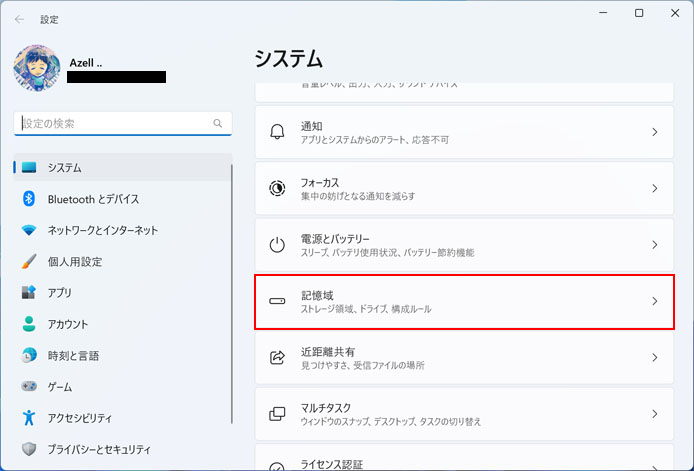
左メニューよりシステムを選択し、記憶域ボタンを押します。
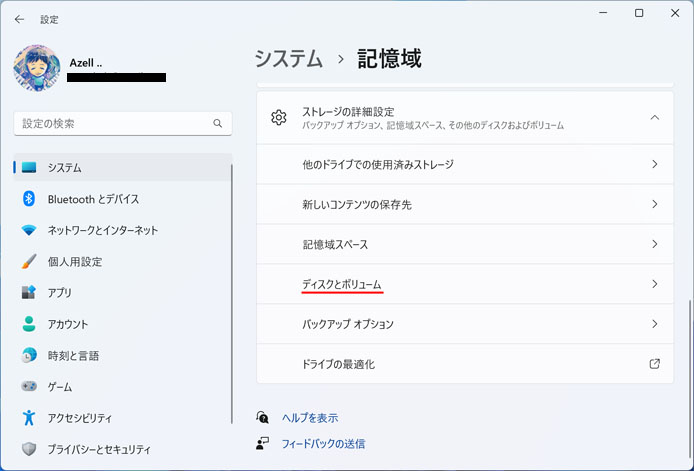
下の方へスクロールしてストレージの詳細設定を開き、「ディスクとボリューム」を選択します。
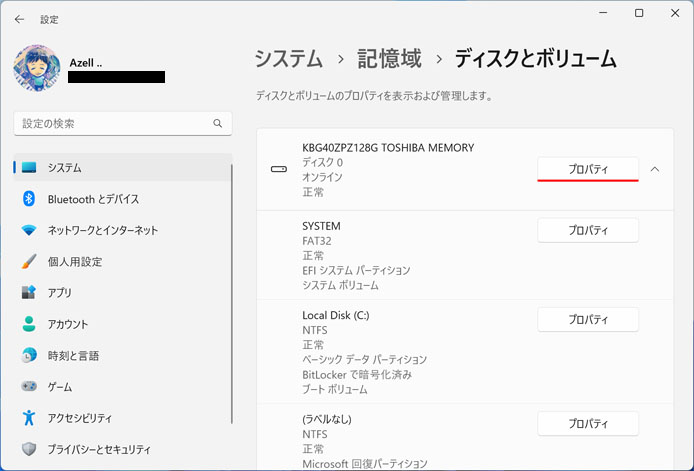
ディスクのプロパティボタンを押します。
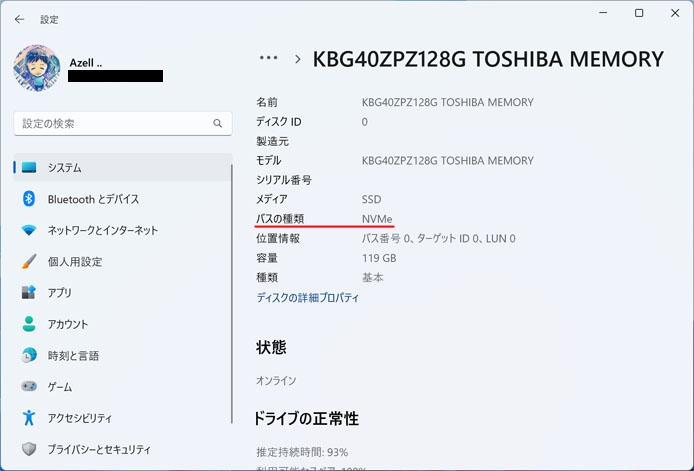
バスの種類が NVMe であれば Direct Storage に対応しています。
購入方法
Amazon などで販売されています。
